- קבצי מקור חסרים או פגומים עלולים לגרום לבעיות ב- Windows 10 בכל הנוגע להתקנת תוכנה חדשה או הפעלת אפליקציות שכבר מותקנות.
- הודעות שגיאה הנגרמות על ידי קבצי מקור חסרים או פגומים נפוצות למדי, אז הקפד לבצע את שלבי פתרון הבעיות המפורטים להלן אם הם קורים גם לך.
- מדריך זה לפתרון בעיות הוא חלק מהמרכז שלנו המוקדש ל שגיאות מערכת, אז סמן אותו למקרה שמשהו דומה יקרה שוב.
- תסתכל על שלנו לתקן עמוד למאמרים נוספים שעשויים לעניין אותך.
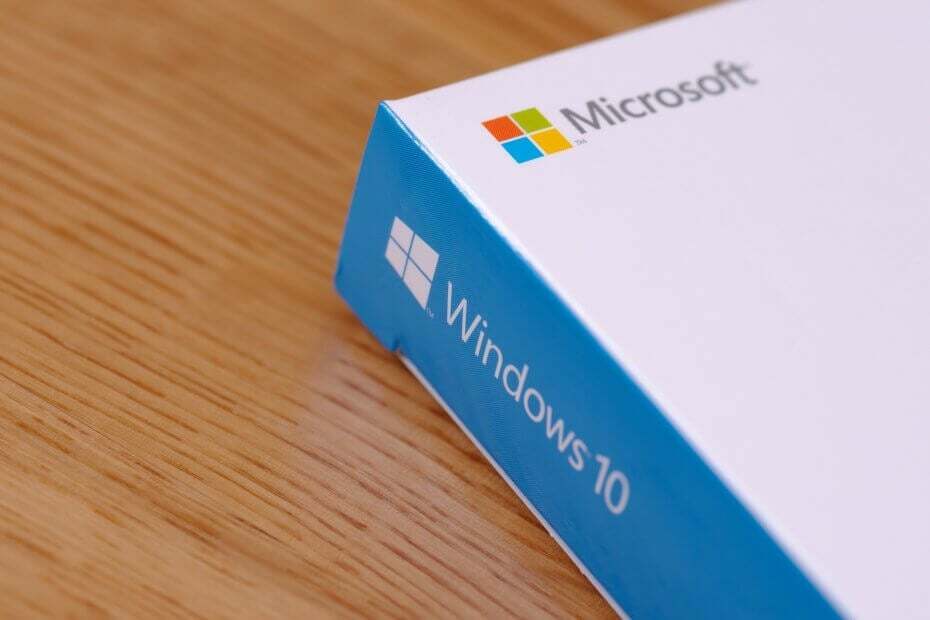
איקסהתקן על ידי לחיצה על הורד את הקובץ
תוכנה זו תתקן שגיאות מחשב נפוצות, תגן עליך מאובדן קבצים, תוכנות זדוניות, כשל חומרה ותייעל את המחשב שלך לביצועים מקסימליים. תקן בעיות במחשב והסר וירוסים כעת ב-3 שלבים פשוטים:
- הורד את Restoro PC Repair Tool שמגיע עם טכנולוגיות פטנט (פטנט זמין כאן).
- נְקִישָׁה התחל סריקה כדי למצוא בעיות של Windows שעלולות לגרום לבעיות במחשב.
- נְקִישָׁה תקן הכל כדי לתקן בעיות המשפיעות על האבטחה והביצועים של המחשב שלך.
- Restoro הורד על ידי 0 הקוראים החודש.
שגיאות מחשב יכולות להתרחש מדי פעם, וכמה שגיאות כגון קובץ המקור לא נמצא יכול להתרחש בעת התקנת יישומים מסוימים על שלך חלונות 10 PC.
שגיאה זו יכולה למנוע ממך להתקין יישומים חדשים, לכן חשוב שתדע כיצד לתקן אותה כראוי.
איך אני מתקן קובץ המקור לא נמצא שגיאות?
1. קובץ מקור נפוץ לא נמצא שגיאות
1.1 בדוק את מדיית ההתקנה שלך לאיתור נזק
לפעמים שגיאה זו מתרחשת כאשר אתה מתקין יישום חדש מ-a DVD או מדיית CD. ככל הנראה, שגיאה זו יכולה להתרחש אם שלך מדיית התקנה פגום, לכן הקפד לנקות אותו עם מטלית רכה נטולת מוך.
אם יש לך יותר מכונן DVD אחד, ודא שמדיית ההתקנה מוכנסת לכונן הנכון.
1.2 השבת את תוכנת האנטי וירוס שלך
כלי אנטי-וירוס מסוימים יכולים להפריע לתהליך ההתקנה ולגרום לכך קובץ המקור לא נמצא שגיאה להופיע. אם אתה נתקל בשגיאה זו במחשב שלך, אנו ממליצים בחום שתשבית זמנית את האנטי וירוס שלך ותנסה להפעיל את ההגדרה שוב.
אם זה לא עובד, ייתכן שיהיה עליך להסיר זמנית את האנטי וירוס ולבדוק אם זה פותר את הבעיה.
1.3 התקן את התוכנה מהכונן הקשיח שלך
אם אתה מקבל שגיאה זו בעת התקנת תוכנה ממדיה ההתקנה, אולי כדאי שתשקול להתקין אותה מהכונן הקשיח שלך. כדי לעשות זאת, אתה רק צריך להעתיק את התוכן של מדיית ההתקנה ולהפעיל אותה מהמכשיר שלך דיסק קשיח.
פשוט פתח את מדיית ההתקנה ובחר את כל הקבצים. צור תיקיה חדשה במחשב האישי שלך והדבק את כל הקבצים ממדיה ההתקנה. הסר את מדיית ההתקנה מהמחשב שלך והתחל את תהליך ההתקנה מהכונן הקשיח.
זכור ששיטה זו לא תמיד עובדת, אבל היא עשויה לעבוד עבור יישומים מסוימים.
1.4 הסר את מנהל ההתקן של כונן ה-DVD שלך
- ללחוץ מקש Windows + X לפתוח תפריט Win + X ולבחור מנהל התקן מהרשימה.
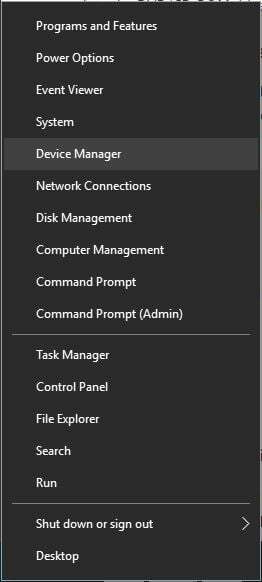
- מתי מנהל התקן נפתח, אתר את מנהל ההתקן של ה-DVD, לחץ עליו באמצעות לחצן העכבר הימני ובחר הסר את ההתקנה מהתפריט.
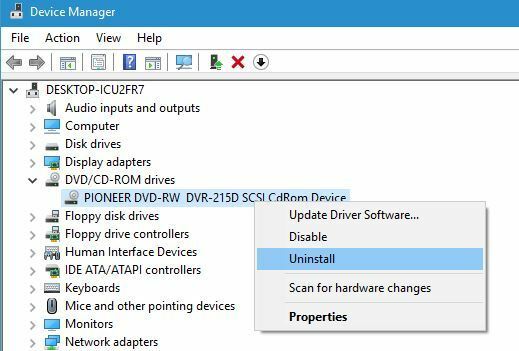
- כאשר מופיעה הודעת האישור, לחץ בסדר.
- כעת הפעל מחדש את המחשב.
אם אינך יכול להתקין תוכנה מכונן ה-DVD שלך, ייתכן שהסיבה לכך היא שמנהל ההתקן פגום. דרך אחת לתקן בעיה זו היא להסיר את מנהל ההתקן של ה-DVD שלך ולתת ל-Windows 10 להתקין אותו שוב.
כאשר המחשב מופעל מחדש, יש להתקין את מנהל ההתקן המוגדר כברירת מחדל. נסה להתחיל את ההתקנה שוב ובדוק אם הבעיה נפתרה.
1.5 הקפד לחלץ את קובץ ההתקנה מהארכיון
יישומים רבים מופצים בארכיונים מכיוון שזו הדרך הנוחה ביותר להעביר כמות גדולה של קבצים תוך מתן צורה כלשהי של דחיסה. עם זאת, בעיה זו עלולה להתרחש אם תנסה להתחיל את ההתקנה ישירות מהארכיון מבלי לחלץ את הקבצים שלך.
למרות שזו דרך נוחה יותר להתקין יישומים, לא ניתן להתקין יישומים רבים מבלי לחלץ את הקבצים שלהם תחילה. כדי להתקין כראוי את האפליקציה שמגיעה בארכיון, עליך לפתוח את הארכיון ולחלץ את כל הקבצים למחשב האישי שלך.
לאחר שתעשה זאת, נווט לתיקיית החילוץ והפעל את קובץ ההתקנה משם.
1.6 בטל את הרישום ורשום מחדש את Windows Installer
- ללחוץ מקש Windows + X ולבחור שורת פקודה (מנהל מערכת).
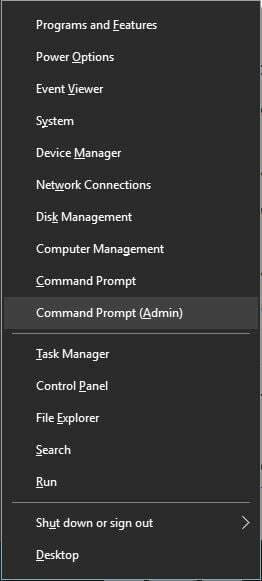
- מתי שורת פקודה נפתח, היכנס msiexec /unreg ולחץ להיכנס כדי לבטל את הרישום של Windows Installer.
- לאחר ביצוע הפקודה, הכנס msiexec /regserver ולחץ להיכנס. פעולה זו תרשום מחדש את Windows Installer.
- סגור שורת פקודה ולבדוק אם הבעיה נפתרה.
התקנות רבות מסתמכות על מתקין וינדוס השירות כדי להפעיל, ואם יש בעיה כלשהי עם Windows Installer, תצטרך לבטל את הרישום ולרשום אותו מחדש.
1.7 השתמש בעורך הרישום
- ללחוץ מקש חלון + R ולהיכנס regedit.
- ללחוץ להיכנס או לחץ בסדר.
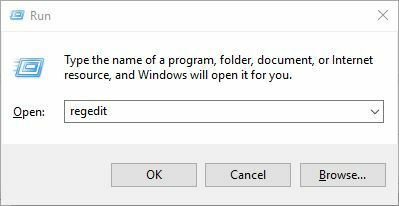
- מתי עורך רישום נפתח, נווט אל המפתח הבא בחלונית השמאלית:
- HKEY_LOCAL_MACHINESYSTEMCurrentControlSetControlNlsCodePage
- בחלונית הימנית אתר 1252 מחרוזת ולחץ עליה פעמיים.
- מתי ערוך מחרוזת חלון נפתח, שנה את נתוני ערך מ c_1252.nls ל c_1251.nls.
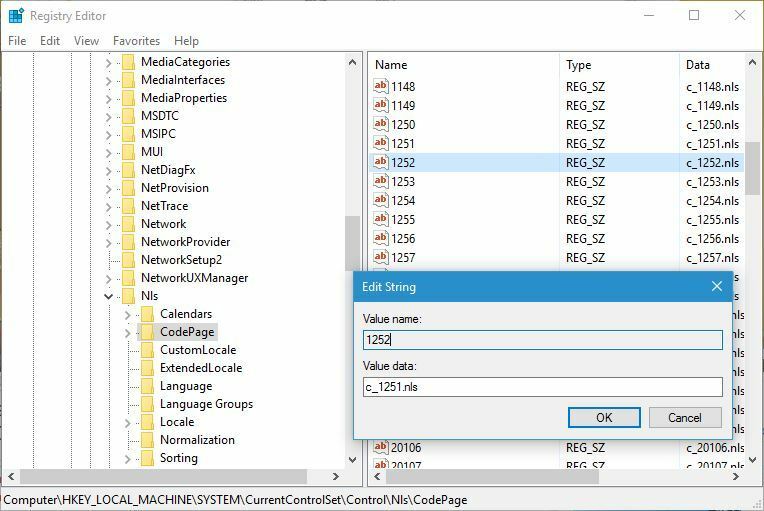
- נְקִישָׁה בסדר כדי לשמור שינויים.
- סגור עורך רישום והפעל מחדש את המחשב.
- לאחר הפעלת המחשב מחדש, הפעל שוב את ההגדרה ובדוק אם הבעיה נפתרה.
לפעמים אפשר לתקן המקור לא נמצא שגיאה פשוט על ידי ביצוע מספר שינויים ברישום שלך. עלינו להזכיר ששינוי הרישום שלך כרוך בסיכונים מסוימים, לכן אנו ממליצים לך לגבות את הרישום שלך לפני ביצוע שינויים כלשהם בו.
1.8 מחק את תיקיית ההתקנה והשבת את האנטי וירוס שלך
- אתר את תיקיית ההתקנה של Maya ומחק אותה. כברירת מחדל, זה צריך להיות C: autodesk.
- לאחר מחיקת התיקיה, השבת לחלוטין את תוכנת האנטי-וירוס שלך.
- הורד את תוכנית ההתקנה של Maya ו לחלץ זה.
- השאר את האנטי וירוס שלך מושבת והפעל את ההתקנה שוב.
משתמשים דיווחו על שגיאה זו בעת התקנת תוכנת Maya, ולדבריהם ניתן לתקן את הבעיה על ידי מחיקת תיקיית ההתקנה והשבתת האנטי וירוס שלכם.
לאחר השבתת האנטי וירוס ויצירה מחדש של תיקיית ההתקנה, יש להתקין את התוכנה ללא שגיאות.
1.9 נקה את התיקיה Temp
- ללחוץ מקש Windows + R ולהיכנס %temp%.
- ללחוץ להיכנס או לחץ בסדר.
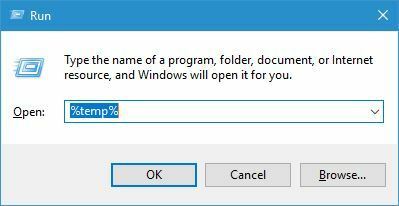
- כאשר טמפ' נפתחת תיקייה למחוק את כל הקבצים ממנה.
- פתח את ה לָרוּץ תיבת דו-שיח שוב והיכנס %TEMP%.
- ללחוץ להיכנס או לחץ בסדר.
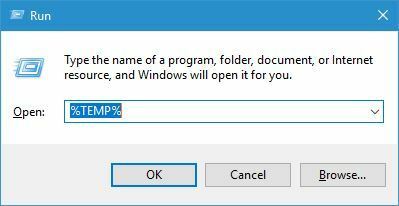
- מחק את כל הקבצים מהתיקיה Temp.
יישומים יעבירו לפעמים קבצי התקנה לתיקיית Temp במחשב האישי שלך. עם זאת, קבצים אלה עלולים להיפגם ולמנוע את הפעלת ההתקנה.
אם יש לך קובץ המקור לא נמצא שגיאה, ייתכן שתוכל לתקן אותה על ידי מחיקת הכל מהתיקיה Temp. לאחר מחיקת כל הקבצים משתי התיקיות Temp, נסה להתחיל את ההתקנה שוב.
1.10 השבת את בקרת חשבון משתמש
- ללחוץ מקש Windows + S ולהיכנס חשבונות משתמשים.
- בחר חשבונות משתמשים מהתפריט.
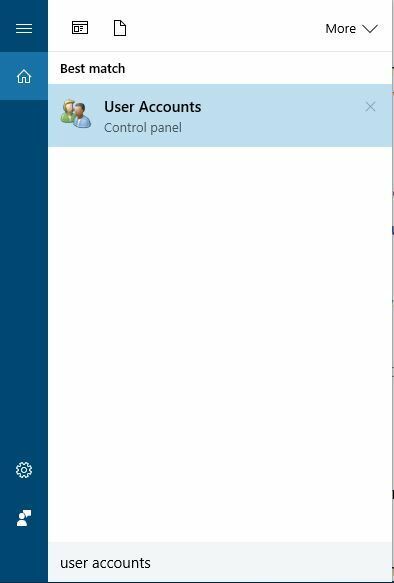
- בחר שנה את הגדרות שליטת המשתמש.
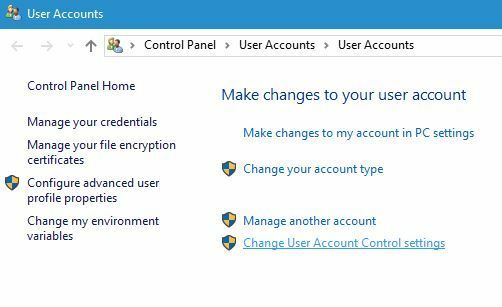
- הורד את המחוון עד למטה לעולם אל תודיע.
- נְקִישָׁה בסדר כדי לשמור שינויים.
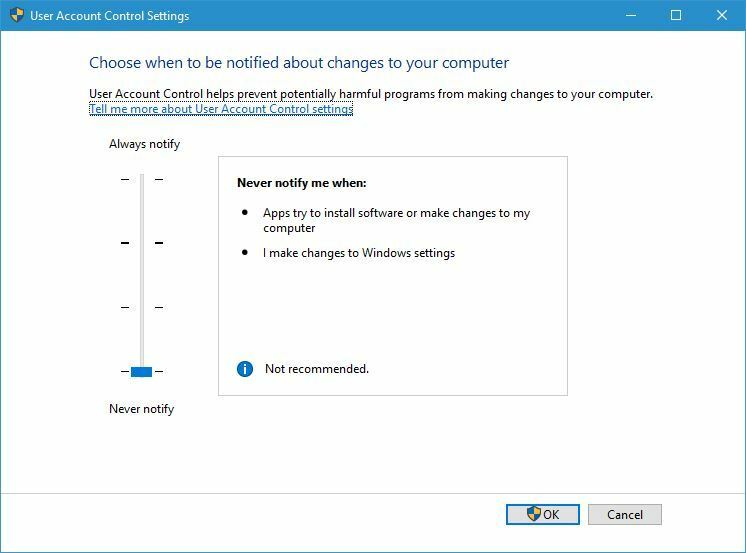
טיפ מומחה:
ממומן
קשה להתמודד עם בעיות מסוימות במחשב, במיוחד כשמדובר במאגרים פגומים או קבצי Windows חסרים. אם אתה נתקל בבעיות בתיקון שגיאה, ייתכן שהמערכת שלך שבורה חלקית.
אנו ממליצים להתקין את Restoro, כלי שיסרוק את המכשיר שלך ויזהה מה התקלה.
לחץ כאן כדי להוריד ולהתחיל לתקן.
בקרת חשבון משתמש היא תכונת אבטחה שנועדה להודיע לך בכל פעם שאתה מבצע שינוי במערכת שלך. תכונה זו יכולה לפעמים להגן עליך מפני תוכנות זדוניות, אך ברוב המקרים, משתמשים משביתים אותה בגלל ההתראות התכופות שלה.
למעשה, בקרת חשבון משתמש יכולה להפריע לתהליך ההתקנה ולגרום לכך קובץ המקור לא נמצא שגיאה להופיע. לאחר השבתת בקרת חשבון משתמש, הפעל מחדש את המחשב ובדוק אם השגיאה נפתרה.
1. 11 הפעל את ההגדרה כמנהל
- אתר את קובץ ההתקנה ולחץ עליו באמצעות לחצן העכבר הימני.
- בחר הפעל כמנהל מהתפריט.
במקרים מסוימים, שגיאה זו יכולה להתרחש אם אין לך את מנהל הרשאות, אבל אתה יכול לתקן בעיה זו בכמה לחיצות בלבד. בנוסף להפעלת ההגדרה כמנהל, משתמשים מציעים גם להשבית את האנטי וירוס ולבדוק אם זה פותר את הבעיה.
1.12 התקן את העדכונים האחרונים של Windows
עדכוני Windows לעתים קרובות מתקנים שגיאות חומרה ותוכנה רבות, ואם אתה נתקל בבעיה זו במחשב שלך, אנו ממליצים מאוד לבדוק אם העדכונים האחרונים מותקנים.
פשוט נווט אל עדכון חלונות ולהוריד את העדכונים האחרונים עבור המחשב האישי שלך. לאחר התקנת העדכונים, הבעיה אמורה להיפתר.
2. קובץ המקור לא נמצא מחווה חכמה של אסוס
2.1 חלץ את קובץ ההתקנה למיקום אחר
משתמשים דיווחו ששגיאה זו מתרחשת בעת חילוץ מחווה חכמה של אסוס קבצים למחשב האישי שלך. בעיה זו מתרחשת ככל הנראה מכיוון שהנתיב לקובץ ההתקנה חורג מהמגבלה שנקבעה על ידי Windows.
מכיוון שאינך יכול לשנות את המגבלה, תצטרך לשנות את הנתיב לקובץ ההתקנה. הדרך הפשוטה ביותר לעשות זאת היא לחלץ את קבצי ההתקנה ל- ג: ספרייה והפעל את קובץ ההתקנה משם.
לאחר שתעשה זאת, אתה אמור להיות מסוגל להתקין את Asus Smart Gesture ללא בעיות.
2.2 ודא שאתה משתמש בקובץ ההתקנה הנכון
משתמשים דיווחו על בעיה זו בזמן שניסו להתקין מחדש את Asus Smart Gesture. לדבריהם, הם מחקו את ההתקנה הקודמת, אך תוך כדי ניסיון להתקין את התוכנה, הם קיבלו את קובץ המקור לא נמצא שְׁגִיאָה.
לדברי המשתמשים, כדי לתקן בעיה זו, הקפד להפעיל את להכין קובץ ולא קובץ מנהל ההתקן של Setup TP. לאחר התחלת תהליך ההגדרה הנכון, השגיאה אמורה להיפתר.
3. קובץ המקור לא נמצא שגיאת disk1.cab
3.1 העבר את ההתקנה למחיצה אחרת
משתמשים דיווחו על שגיאה זו במהלך ההתקנה ליגת האגדות, ולדבריהם, הם הצליחו לתקן את הבעיה פשוט על ידי העברת ההתקנה שלהם למחיצה אחרת. כדי לעשות זאת, פשוט שנה את ספריית ההתקנה מ-C ל-D תוך כדי התקנת המשחק והבעיה אמורה להיפתר.
3.2 העבר את קובץ ההתקנה לספריית השורש
קובץ המקור לא נמצאdisk1.cab שגיאה יכולה להופיע בעת התקנת תוכנת SourceTree במחשב האישי שלך. לדברי המשתמשים, הם הצליחו לתקן את הבעיה הזו פשוט על ידי העברת קובץ ההתקנה לספריית השורש של כל מחיצה של כונן קשיח.
ספריית השורש היא C:, D: וכו', כך שתוכל להעביר אותה לכל ספריית שורש ולנסות להתקין אותה משם. למרות שפתרון זה חל על תוכנת SourceTree, ניתן להשתמש בו גם עבור כל יישום אחר.
3.3 שנה את הערכים ברישום שלך
- לִפְתוֹחַ עורך רישום ונווט אל HKEY_LOCAL_MACHINESsoftwareMicrosoftWindows NTCurrentVersionWinLogonAlocateCDRoms מקש בחלונית השמאלית.
- לְאַתֵר הקצאת CDROMs ערך בחלונית הימנית ולחץ עליו פעמיים. אם ה נתוני ערך מוגדר ל-1 שנה אותו ל-0.
- הפעל מחדש את המחשב ונסה להתקין את היישום שוב.
דרך אחת לתקן שגיאה זו היא לבצע שינויים ברישום שלך. שינוי הרישום כרוך בסיכונים מסוימים, לכן הקפד ליצור גיבוי של הרישום שלך לפני שתמשיך.
3.4 העתק את כל קובצי ההתקנה לכונן הקשיח שלך
אם אתה מתקין את היישום מהכונן הקשיח שלך, הקפד להעתיק את כל הקבצים מדיית ההתקנה לכונן הקשיח שלך. אם יש לך יישום שדורש שני תקליטורים להתקנה, הקפד להעתיק קבצים משניהם לכונן הקשיח ולנסות להפעיל את ההתקנה.
חלק מהמשתמשים מציעים גם להעתיק קבצים משני התקליטורים לאותה ספרייה לפני שהם מנסים להתחיל בהתקנה.
4. קובץ המקור לא נמצא טעות במאיה
4.1 העתק את הקובץ ושנה את הסיומת שלו
- אתר את הקובץ הבעייתי.
- עבור אל נוף הכרטיסייה וסמן את הרחבות שמות קבצים אוֹפְּצִיָה.

- לאחר מכן, צור את העותק של הקובץ הבעייתי.
- שמור על אותו שם של הקובץ, אך שנה את הסיומת שלו מ .פַּח ל .dll.
- לאחר שתעשה זאת, נסה להתקין את התוכנה שוב.
לדברי המשתמשים, אתה יכול לתקן בעיה זו פשוט על ידי מציאת הקובץ המוזכר בהודעת השגיאה ושינוי הסיומת שלו. נראה שהקובץ קיים בספרייה, אך במקום לקבל את סיומת .dll, יש לו סיומת .bin מסיבה כלשהי.
4.2 הסר את ההתקנה שנכשלה והשבת את האנטי וירוס שלך
לפי המשתמשים, שניהם נורטון ו אווסט יכול לגרום לבעיה זו להופיע במחשב האישי שלך. כדי לתקן בעיה זו, עליך להשבית את Norton או Avast ולמחוק את ההתקנה שנכשלה.
לאחר מכן, נסה להתקין את התוכנה שוב. משתמשים דיווחו על בעיות גם בכלי Super Anti-Spyware, לכן הקפידו להשבית אותו אם הוא מותקן אצלכם.
על ידי ביצוע שלבים אלה, אתה אמור להיות מסוגל להיפטר מכל שגיאות Windows 10 הנגרמות על ידי קבצי מקור פגומים או חסרים.
אם אתה יודע על פתרון אחר לבעיה זו שאולי פספסנו, הודע לנו על ידי השארת הודעה בקטע ההערות למטה.


